
C4D中级教程之搅拌颗粒动画的制作方法.类似搅拌机的效果
今天分享的教程是搅拌颗粒动画制作的方法,下面是效果图。
文章转载来自公众号野鹿志 公众号ID:yeluzhi666 作者:马鹿野郎
这个搅拌机的效果其实总体思路是不难的,就是一个模型搭建然后流体颗粒模拟。
01
模型搭建部分
首先新建一个圆柱体,调整尺寸,分段适当少一点:
选择顶部的面内部挤压:
然后向下挤压:
循环选择工具选择边上的循环面内部挤压:
然后将挤压出来的边的内部面往下移动一点:
先将点优化一下,然后选中如图所示的四个边进行倒角:
再选择内部底部以及外部底部的边稍微倒角一下:
这个时候再添加一个细分曲面,差不多底盘就做好了:
接下来做中间部分,还是新建一个圆柱调整位置和大小,分段少一点:
同样选中顶部的面内部挤压一下:
往上挤压:
再次内部挤压:
然后往下挤压:
选择如图所示的四个边添加倒角:
选中上面内部的边往上移动一丢丢:
再给这个边进行倒角,这个时候倒角选择实体:
接下来再添加一个细分曲面,这样中间的转盘也做好了:
模型剩下的部分基本就是搭积木弄出来的,中心是也是一个圆柱体:
中间两个柱子也是圆柱体,只不过旋转的分段不同:
长杆是一个立方体:
搅拌的刮子也是一个立方体:
02
流体模拟
接下来就是流体模拟部分了,新建一个圆柱体用于发射粒子:
新建发射器,以圆柱体作为对象从它的体积进行发射。
发射模式为射击,射击模式为六边形,速度我觉得保持默认比改为0要好一些,粒子的半径暂时为3:
给场景添加重力,参数默认:
再给模型的每个部分都添加XP的碰撞标签,关掉反弹,摩擦力稍微大一点:
为了方便观察,先在粒子的显示里把显示改为圆形填充物,颜色模式改为着色器:
着色器里添加渐变,通过调整可以将粒子颜色改为左右各一半:
给场景添加xpFluidFX,因为要模拟颗粒,所以将模式改为精准,同时勾选检查密度,防止粒子炸开:
接下来就是调整颗粒的参数控制形态了,为了让颗粒尽可能的跟着刮子走,我这里把刮子和外柱的摩擦力给到了100:
同时把粒子物理数据里的摩擦力也增加到了100:
流体数据里大家多尝试一下,我这里把粘度给得比较低,这样颗粒会比较类似沙子一样干燥。
然后提高了一些摩擦力、稳定性以及凝聚力,这样有助于沙子成团:
但是现在有三个问题,首先颗粒会飞出容器,这个不是我们想要的,所以增加一个杀死场,搞掉飞出来的颗粒:
另外需要注意的是因为发射器的对象是体积发射,所以其实圆盘中心也藏了一些粒子:
这些粒子多少会占用资源,并且我们也不需要它,所以中间也新建一个杀死场搞掉多余的粒子:
其次长杆等地方也会有粒子的停留,我只想让中间的圆盘残留一些粒子,所以暂时把长杆、外柱以及刮子的碰撞标签关掉:
现在的粒子数量肯定是不够的,所以将粒子半径设置得小一点,这样粒子数量就多了。
接下来找一帧比较合适的状态设置为初始状态,设置了以后再把发射器里的发射时间改为0,不然设置完初始状态以后,它仍然会再发射一帧:
再来是重新启用之前关闭了的碰撞标签:
接下来就是K搅拌机的动画了,这个时候可以先把发射器关闭一下,否则会比较卡。
将中间需要旋转的对象打组以后,移动组的坐标轴的位置:
让整个组在第1帧的位置开始H轴旋转,总共旋转720度,记得把运动曲线改为线性:
同时让刮子在H轴旋转多半圈,然后B轴旋转360度,同样运动曲线改为线性:
基本上这样就可以缓存了,缓存时间接近半小时:
03
渲染部分
终于到了渲染部分了,设置渲染尺寸,摄像机固定视角,这些都不用说哈:
新建一个大大的平面当作背景,给粒子发射器添加RS的对象标签,粒子模式选择为优化球体:
新建HDRI环境光:
地面的材质是一个普通的深色反射材质:
容器底部的材质我感觉原图是和容器周围分开的两种材质,所以给底部增加了一个选集:
容器的底部材质就是一个蓝灰色的反射材质:
容器周围的材质把容器底部材质复制出来一份,先用一个噪波节点做了选区:
然后用渐变节点重新定义噪波的颜色:
再用一个噪波节点类制作混合材质的选区:
最后再让渐变色和蓝灰色材质进行混合:
两个柱子的材质我是用的RS预设的金属材质:
中心转盘的材质首先还是用一个深色的反射材质,然后用噪波节点制作选区:
然后再混合一个白色的反射材质:
木纹材质我是直接在魔顿上下载的一套木纹贴图,然后统统对应的连上:
最后粒子的材质就是用户数据节点获取粒子数据的颜色,提高了一点反射的粗糙度而已:
视情况再补两盏灯吧:
然后K了一个摄像机推进动画:
渲染设置方面我打开了全局光照:
然后提高了采样:
渲染总时长9个多小时:
最后看看效果吧:
今天的内容就分享到这里了,大家感兴趣的话可以去实操一下。
关注疯狂的美工官网,每天分享不同设计教程!
【随机内容】
-
 2021-12-22
2021-12-22
-
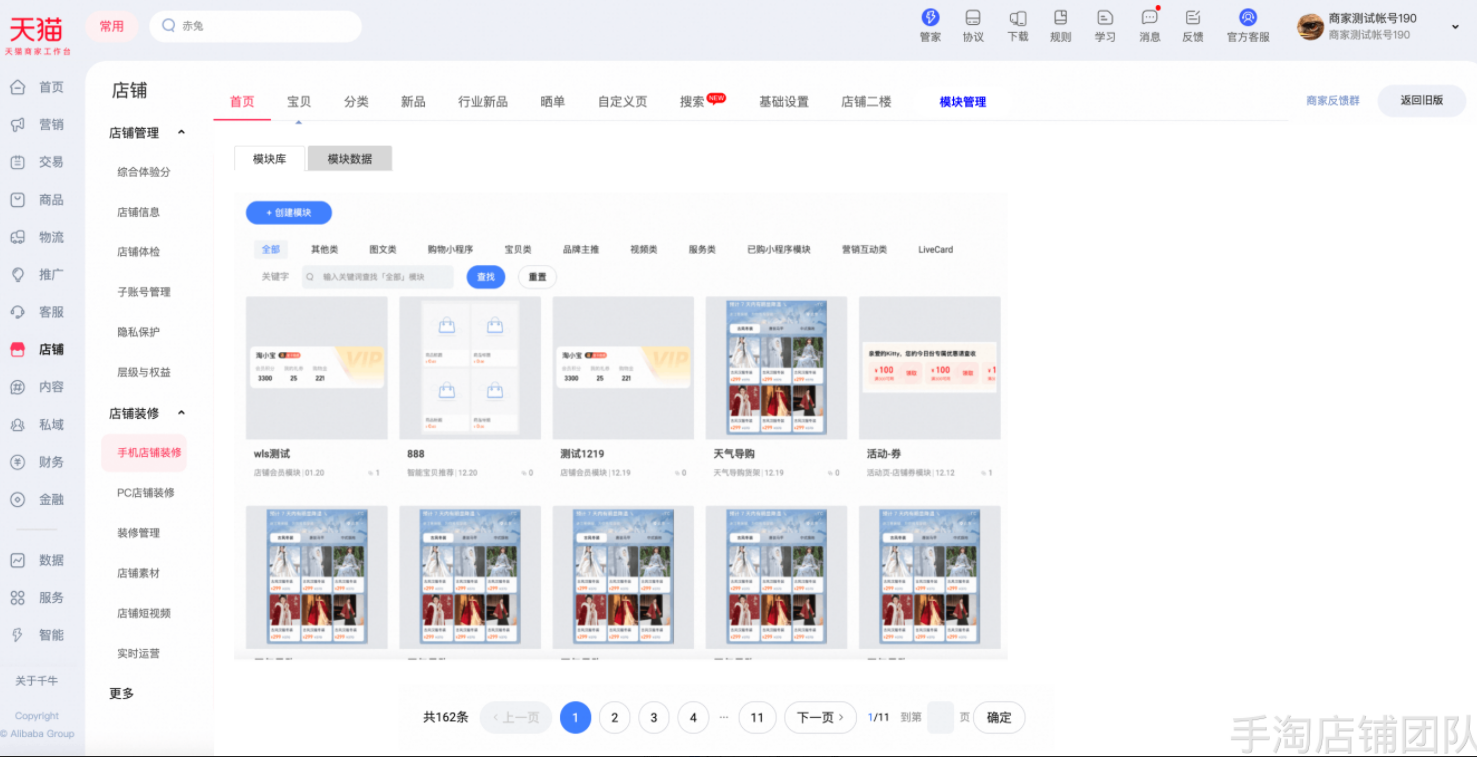 2025-03-22
2025-03-22
-
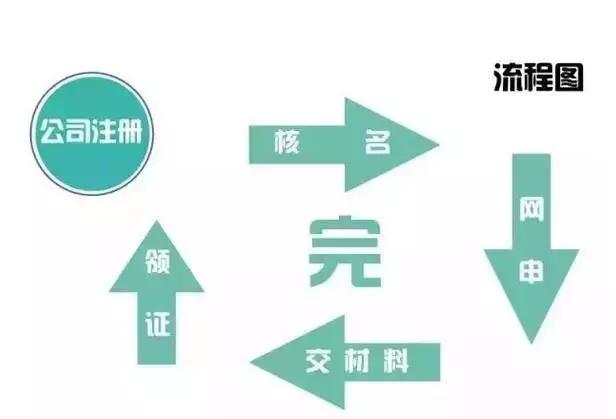 2018-10-27
2018-10-27
-
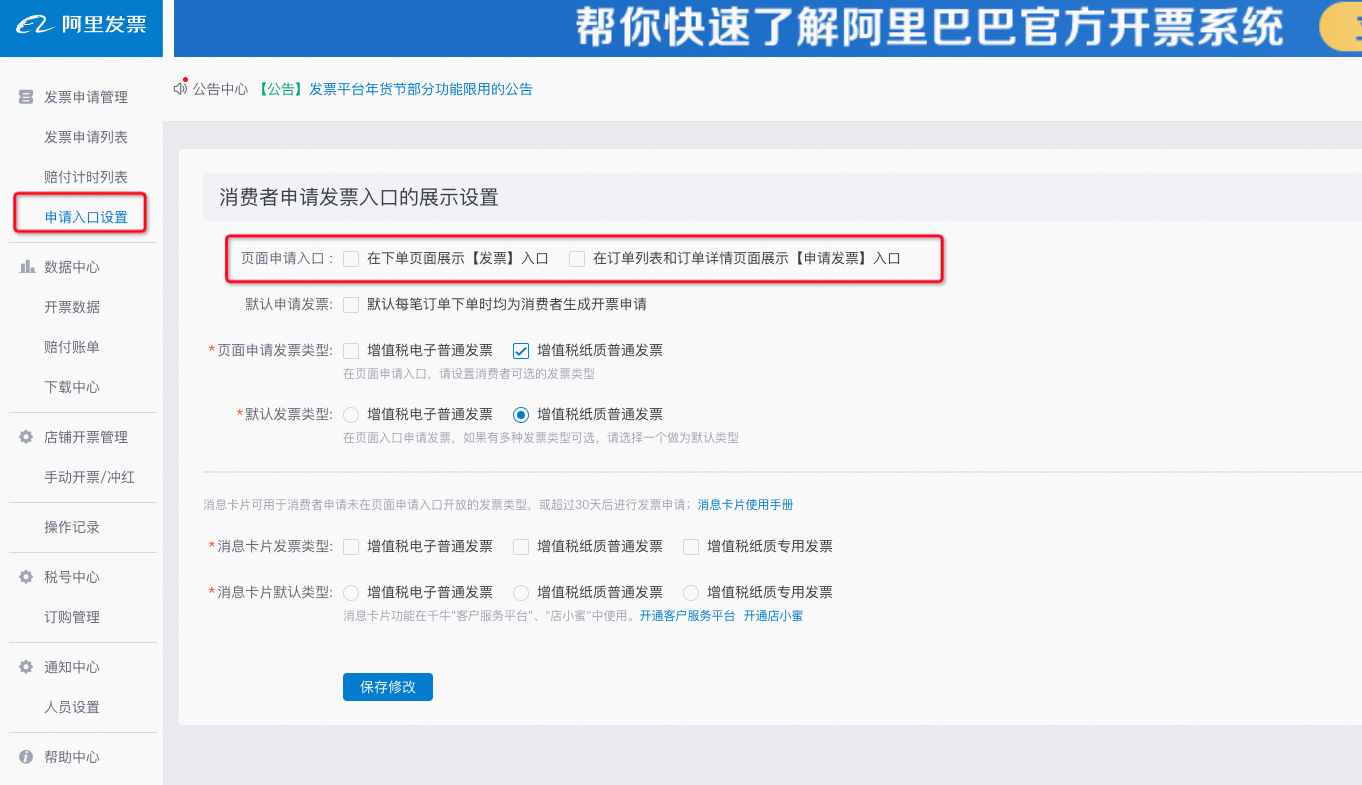
38焕新周即将来临,发票平台部分功能将会被限用,限制时间段已开启
2023-02-24


